- משגר ה- Battle.net של Blizzard הוא המרכז המרכזי לכל משחקי Blizzard, אך משתמשים דיווחו על בעיות שהלקוח לא נפתח במכונות Windows 10.
- אם משגר Battle.net לא נפתח במחשב האישי שלך, לא תוכל לשחק באף אחד מהמשחקים של Blizzard. זו יכולה להיות בעיה מרכזית, אך למרבה המזל, יש דרך לתקן את הבעיה אחת ולתמיד.
- אנו מכסים כל העת את חדשות Battle.net ואנו נספק תיקונים לבעיות הנפוצות ביותר כאשר הן מתעוררות. כדי לראות אותם, עבור אל שלנו דף Battle.net ייעודי ואל תשכחו להוסיף את הדף לסימניות!
- שֶׁלָנוּ מרכז משחקים זה המקום להיות בו אתה רוצה להתעדכן בחדשות האחרונות, ביקורות, מדריכים ותיקונים למשחקים החמים ביותר של הרגע.

תוכנה זו תתקן שגיאות נפוצות במחשב, תגן עליך מפני אובדן קבצים, תוכנות זדוניות, כשל חומרה ותייעל את המחשב האישי שלך לביצועים מרביים. תקן בעיות במחשב והסר וירוסים כעת בשלושה שלבים פשוטים:
- הורד את כלי התיקון למחשב Restoro שמגיע עם טכנולוגיות פטנט (פטנט זמין פה).
- נְקִישָׁה התחל סריקה כדי למצוא בעיות של Windows שעלולות לגרום לבעיות במחשב.
- נְקִישָׁה תיקון הכל כדי לפתור בעיות המשפיעות על אבטחת המחשב וביצועיו
- Restoro הורדה על ידי 0 קוראים החודש.
לקוח ה- Battle.net של בליזארד הוא תוכנה חסונה ואמינה. זה שם במשך עידנים וזה האינדיקטור הטוב ביותר לגישה יוצאת דופן בה נוקט Blizzard בכל הנוגע להפצת משחקים.
עם זאת, אפילו משגר המשחקים / לקוח שולחן העבודה מהשורה הראשונה נקלע לבעיות מדי פעם. חלק מהמשתמשים דיווחו כי משגר ה- Battle.net אפילו לא יתחיל או יתרסק באופן בלתי צפוי בזמן האתחול.
מכיוון שיש מגוון אשמים אפשריים להתרחשות זו, דאגנו לכסות את כולם. לכן, אם משגר Battle.net לא ייפתח לאחר מספר ניסיונות, אל דאגה - אתם במקום הנכון. ניתן למצוא את הפתרונות המגויסים למטה.
אם אפליקציית Blizzard לא תיפתח, תקן אותה באמצעות פתרונות אלה
- הפעל את משגר Battle.net כמנהל
- נקה את המטמון של משגר
- בדוק את האנטי-וירוס וחומת האש
- השבת תוכניות רקע
- אפשר את שירות הכניסה המשני
- התקן מחדש את משגר ה- Battle.net
1. הפעל את משגר Battle.net כמנהל
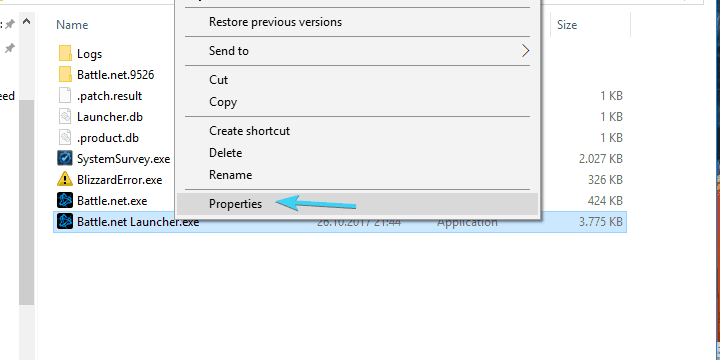
- נווט אל C: קבצי תוכנה (או קבצי תוכנה x86) Battle.net.
- לחץ לחיצה ימנית על Battle.net Launcher.exe ולפתוח נכסים.
- בחר את תְאִימוּת הכרטיסייה.
- בדוק את ה "הפעל תוכנית זו כמנהל"תיבה ואשר שינויים.
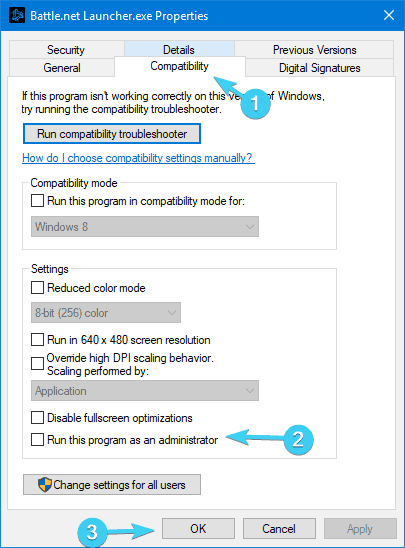
לפעמים משגר Battle.net לא נפתח מכיוון שחסרות לך הרשאות ניהול. זוהי בעיה נפוצה יחסית עם יישומים רבים, אך למרבה המזל, ניתן לפתור אותה בקלות כפי שראינו לעיל.
בנוסף, מכיוון שהתקועים מתרחשים בעיקר בזמן עדכון הלקוח, אנו ממליצים לך לבדוק את הגדרות החיבור שלך. להלן מספר צעדים שתוכל לנקוט כדי לפתור את בעיות החיבור:
- שטיפת DNS.
- ללחוץ מקש Windows + R לזמן את הריצה המוגבהת שורת פקודה.
- בשורת הפקודה הקלד ipconfig / flushdns, ולחץ להיכנס.
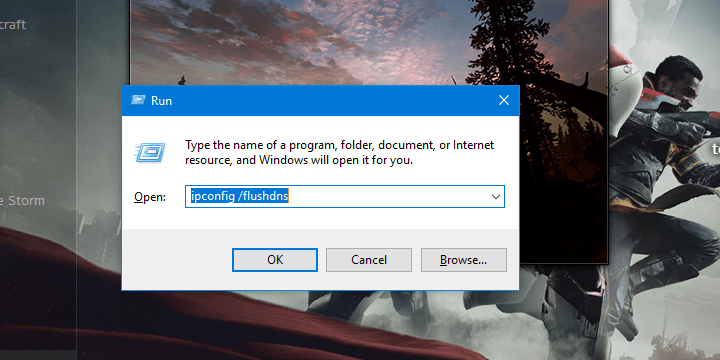
- השתמש בחיבור קווי.
- הפעל מחדש את הנתב או המודם שלך.
- אפס את הנתב ו / או המודם להגדרות היצרן.
- הפעל את פותר הבעיות של חיבור לאינטרנט של Windows.
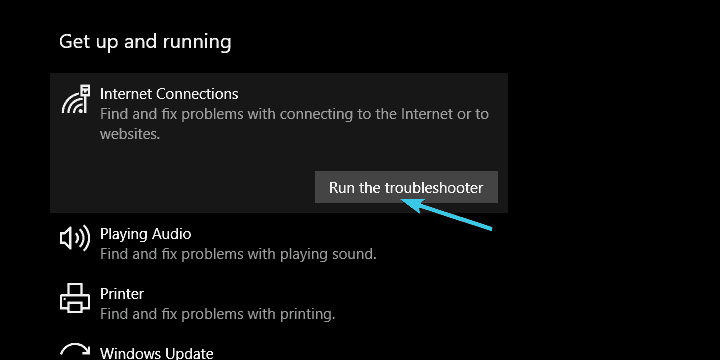
ללא ההרשאות הניהוליות הראויות, משגר Battle.net לא יעבוד כמתוכנן או אפילו לא יתחיל. לכן, מה שתצטרכו לעשות הוא להעניק לו הרשאה ניהולית ולוודא שהוא יכול להתחבר באופן חופשי לשרתים ייעודיים.
לאחר ביצוע כל השלבים מלמעלה, יש לפתור את הבעיה. במקרה והבעיה עדיין שם, המשמעות היא שחיבור הרשת שלך פועל כראוי, ותוכל לעבור לפיתרון הבא.
האם לקוח Battle.net מתרסק בעת ההפעלה? יש לנו גם תיקון לזה.
2. נקה את זיכרון המטמון של המפעיל ומחק את תיקיית כלים
בדיוק כמו כל יישום אחר, משגר ה- Battle.net מאחסן הרבה נתונים משניים האחראים על העיבוד והתצורה החלקים שלו.
עַכשָׁיו, כל קובץ נתון יכול להיות פגום או שלם וכך התוכנית הקשורה תיכשל. לפעמים אתה יכול לתקן את הקבצים הללו, אך פעמים רבות יותר, תצטרך למחוק אותם ולתת ליישום לבנות אותם מחדש מאפס.
זה בדיוק מה שתצטרך לעשות עם משגר ה- Battle.net בכדי לטפל בבעיה זו.
כעת, בצע את השלבים הבאים כדי למחוק את תיקיית המטמון והכלים בנתוני התוכנית:
- לחץ לחיצה ימנית על שורת המשימות ופתח מנהל משימות.
- הרגו תהליכים אלה:
- תהליך משחק
- Agent.exe או סוּפַת שֶׁלֶג עדכן Agent.exe
- Blizzard Battle.net
- סגור את מנהל המשימות ולחץ מקש Windows + R כדי לפתוח את שורת הפקודה Run.
- בשורת הפקודה הקלד C: ProgramData ולחץ להיכנס.
- למצוא Battle.net ולמחוק אותה.

- התחל שוב ב- Battle.net וחפש שינויים.
3. בדוק את האנטי-וירוס וחומת האש
הפעל סריקת מערכת כדי לגלות שגיאות אפשריות

הורד את Restoro
כלי לתיקון מחשב

נְקִישָׁה התחל סריקה כדי למצוא בעיות ב- Windows.

נְקִישָׁה תיקון הכל כדי לפתור בעיות עם טכנולוגיות פטנט.
הפעל סריקת מחשב באמצעות כלי התיקון Restoro כדי למצוא שגיאות הגורמות לבעיות אבטחה והאטות. לאחר השלמת הסריקה, תהליך התיקון יחליף קבצים פגומים בקבצי ורכיבי Windows חדשים.
כבר הדגשנו את העובדה שמשגר ה- Battle.net נוטה להיכשל בהתחלה אם אין קשר. אבל, לרוב הבעיה אינה קשורה לחיבור.
לפעמים האנטי-וירוס או חומת האש של צד שלישי מונעים ממשגר ה- Battle.net להגיע לשרתים הייעודיים ולעדכן.
זה לא בדיוק אירוע נדיר ולכן מומלץ להשבית את אנטי-וירוס או כדי ליצור חריג (אל תכלול את תיקיית Battle.net). כך או כך, אנו לא ממליצים להסיר לחלוטין את האנטי-וירוס בגלל ברור סיכונים ביטחוניים.
יתר על כן, יש גם חומת אש של Windows כסיבה אפשרית לחוסר היכולת של Battle.net להתחיל. אם אינך בטוח כיצד לאפשר למשגר Battle.net לתקשר באמצעות חומת האש של Windows, בצע את השלבים הבאים:
- סוּג חומת אש בסרגל החיפוש של Windows ופתח חומת האש של Windows.
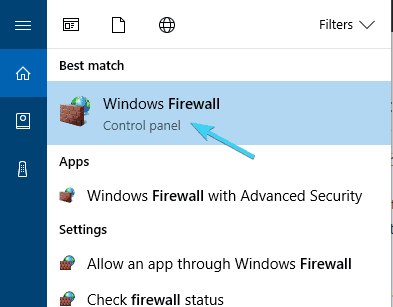
- הקלק על ה אפשר יישום או תכונה דרך חומת האש של Windows בחלונית השמאלית.
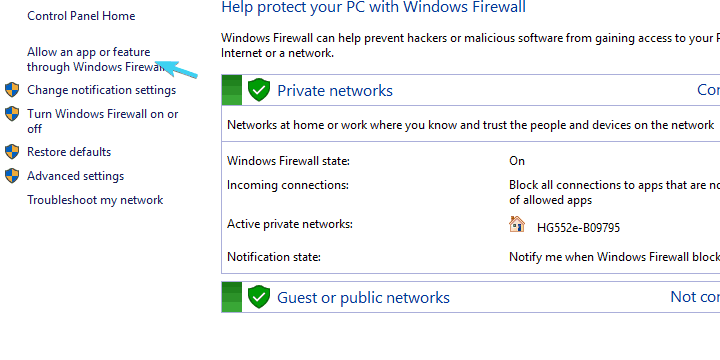
- לבחור שינוי הגדרות.
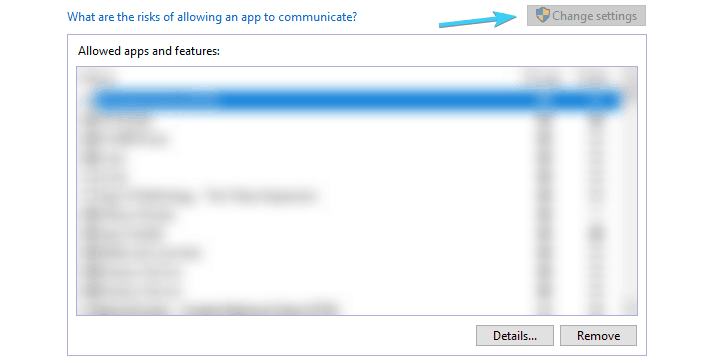
- הקלק על ה אפשר יישום אחר לַחְצָן.
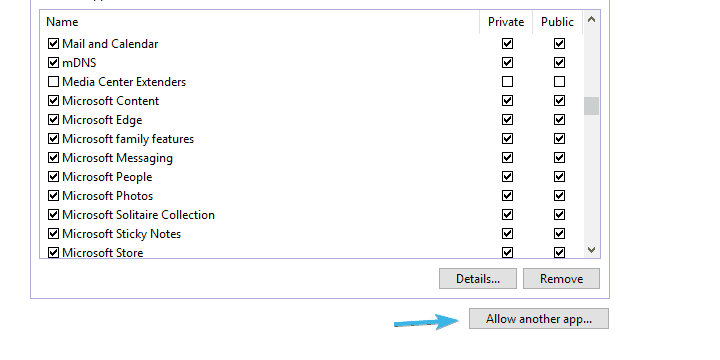
- לחץ על עיון ונווט אל C: קבצי תוכנה (או קבצי תוכנה x86) Battle.net.
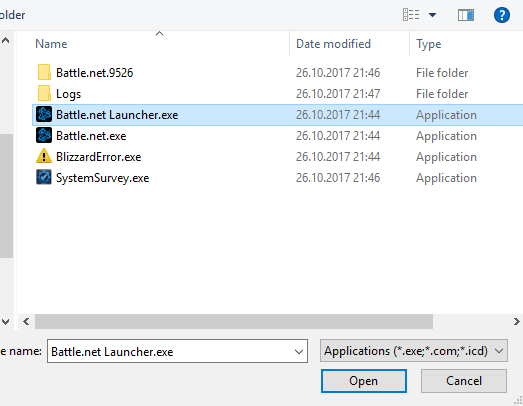
- לְהוֹסִיף Battle.net Launcher.exe ולאשר שינויים.
לאחר מכן, עצירת משגר Battle.net צריכה להיפתר. אם זה לא המקרה, בדוק בשני השלבים האחרונים בכל דרך.
קישורי משגר Battle.net שוברים את הדפדפן שלך: מה לעשות
4. השבת תוכניות רקע
תוכניות רקע מסוימות עשויות למנוע את הפעלת משגר Battle.net. יש מגוון גדול של יישומים שיכולים להשפיע על לקוח שולחן העבודה הזה, ולעתים קרובות זה נלחץ על ידי תמיכת Blizzard לנסות ולהשבית אותם לפני כל השאר. עכשיו, למרות שאתה מודע לכך, זה יכול לקחת הרבה זמן להשבית תוכניות בנפרד ולחפש שיפורים.
לכן, הדרך הטובה ביותר לברר היא תוכנית אחרת של צד שלישי המונעת את משגר ה- Battle.net היא לנסות את מצב ההפעלה הסלקטיבי.
כך תעשה זאת:
- בסרגל החיפוש של Windows, הקלד msconfig.msc ולפתוח הגדרות מערכת.

- בחר את אתחול סלקטיבי.
- בטל את הסימון של טען פריטי הפעלה קופסא.

- עכשיו, נווט אל שירותים הכרטיסייה.
- בדוק את ה הסתר את כל שירותי Microsoft קופסא.
- הקלק על ה השבת הכל ואז בסדר כדי לאשר שינויים.

- סוף כל סוף, הפעל מחדש את המחשב האישי ולהתחיל שוב את השלג.
עם זאת, לפחות תהיה ברור לגבי ההשפעה השלילית של תוכניות צד שלישי. אם הלקוח מתחיל - טוב, אם לא - עברו לשלבים נוספים.
5. אפשר את שירות הכניסה המשני
- סוּג שירותים בסרגל החיפוש ופתח שירותים.
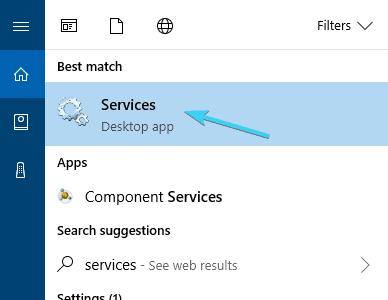
- נווט אל כניסה משנית שירות, לחץ עליו באמצעות לחצן העכבר הימני ופתח נכסים.
- לשנות את ה סוג הפעלה ל אוֹטוֹמָטִי.
-
התחל את השירות ולאשר שינויים.
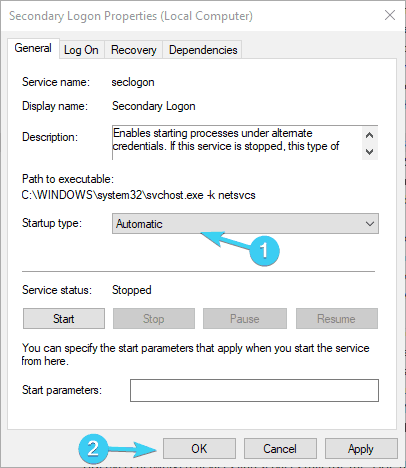
- הפעל מחדש את המחשב האישי שלך כדי להחיל שינויים.
שירות אחר שנמצא בשימוש נדיר ופתרון אפשרי אחר לבעיה שלך. כלומר, שירות כניסה משני נמצא שם כדי להימנע מפעולות כניסה-כניסה מרובות, כך שבעצם תוכלו להפעיל תוכנית מסוימת עם הרשאות ניהול מחשבון שאינו מנהל. ומסיבה מוזרה, משגר ה- Battle.net תלוי במידה רבה בשירות זה, כך שתצטרך להפעיל אותו.
6. התקן מחדש את משגר ה- Battle.net
לבסוף, אם כל הפתרונות הקודמים היו חסרי תועלת, ההתקנה מחדש היא המוצא האחרון שלנו. הרבה משתמשים שנגרמו מבעיה זו ניסו לפתור אותה על ידי התקנה מחדש של יישום שולחן העבודה באופן מיידי. עם זאת, למרות שאתה מסיר את קבצי ההתקנה מתיקיית קבצי התוכנית, עדיין קיימים קבצים בתיקיית נתוני התוכנית.
אז, בעצם, הכל נשאר אותו דבר לאחר התקנת האפליקציה מחדש. לכן, על מנת להסיר לחלוטין את אפליקציית שולחן העבודה של Battle.net ולפתור את הבעיה, עקוב אחר ההוראות הבאות:
- בסרגל החיפוש, הקלד לִשְׁלוֹט ולפתוח לוח בקרה.
- בחר תצוגת קטגוריה ולפתוח הסר התקנה של תוכנית.
- הסר התקנה א Battle.net לקוח שולחן העבודה מהמחשב האישי שלך.
- עכשיו לחץ מקש Windows + R לפתוח את לָרוּץ תיבת דיאלוג.
- סוּג C: ProgramData בשורת הפקודה ולחץ על Enter.
- מחק את תיקיית Battle.net.
- הפעל מחדש את המחשב האישי שלך.
- הורד את מתקין Battle.net ובצע את האשף להתקנתו.
זה אמור לפתור את הבעיות שלך ואתה אמור להיות מסוגל להריץ את משגר ה- Battle.net ואת המשחקים המתאימים לו ללא בעיות. במקרה שאתה עדיין תקוע בבעיה, הדבר היחיד שאנו יכולים להציע הוא להתקין מחדש את המערכת. כל ההליך מוסבר בזה מאמר אז הקפד לבדוק את זה.
אם יש לך שאלות בנוגע למשגר Battle.net או לפתרונות חלופיים, אל תהסס לספר לנו בקטע ההערות למטה.
 עדיין יש לך בעיות?תקן אותם בעזרת הכלי הזה:
עדיין יש לך בעיות?תקן אותם בעזרת הכלי הזה:
- הורד את כלי התיקון למחשב זה דורג נהדר ב- TrustPilot.com (ההורדה מתחילה בעמוד זה).
- נְקִישָׁה התחל סריקה כדי למצוא בעיות של Windows שעלולות לגרום לבעיות במחשב.
- נְקִישָׁה תיקון הכל כדי לפתור בעיות עם טכנולוגיות פטנט (הנחה בלעדית לקוראים שלנו).
Restoro הורדה על ידי 0 קוראים החודש.
שאלות נפוצות
על מנת להתקין מחדש את משגר Battle.net, תצטרך לעקוב השלבים שתוארו לעיל ותתקין מחדש תוך מספר דקות.
מספר שגיאות יכולות למנוע ממך להוריד קבצים מהאינטרנט. אם המתקין של Battle.net הוא אחד מהם, אז המדריך שלנו יעזור לך לפתור את הבעיה תוך זמן קצר.

